Чтобы использовать шифрование и/или цифровую подпись по стандарту OpenPGP необходимо либо создать пару PGP ключей и разослать корреспондентам свой открытый ключ (для того, чтобы у них имелась возможность шифровать письма, адресованные вам), либо импортировать открытые PGP ключи от других людей (чтобы иметь возможность отправки им зашифрованных писем). Обе операции могут быть осуществлены при помощи Мастера настройки PGP в меню Сервис. Мастер проведет вас через процесс создания/импорта пары PGP ключей или импорта открытых ключей.
Первый шаг мастера описывает общие принципы работы PGP.
На втором шаге предлагается выбрать между созданием новой пары открытого и закрытого PGP ключей и импортом существующего ключа.
Создание нового набора PGP ключей
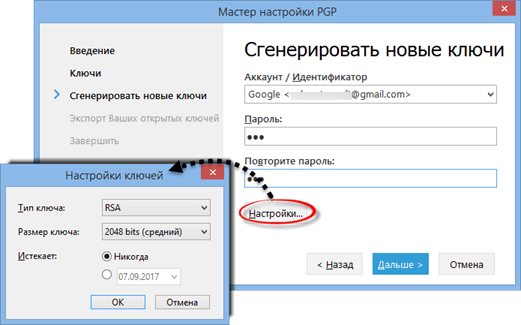
Если вы выбрали создание новой пары ключей, в первую очередь мастер предлагает указать для какой Персоналии создается ключ.
Также следует указать пароль, которым будет защищен ключ.
Кнопка Настройки позволяет установить дополнительные параметры ключа (можно оставить значения по умолчанию).
Тип ключа - позволяет выбрать алгоритм шифрования и цифровой подписи. Предлагается два варианта: RSA и Elgmal/DSS. При выборе RSA алгоритма, он используется как для шифрования, так и для цифровой подписи. В случае Elgmal/DSS, Elgmal используется для шифрования, а DSS - для подписи.
Размер ключа - позволяет выбрать длину ключа. Большая длина ключ обеспечивает более надежную защиту. Однако, следует иметь в виду, что длинный ключ может вызвать значительные задержки при зашифровывании/расшифровывании.
Истекает - здесь устанавливается срок действия ключа. По истечении срока действия потребуется новая пара ключей, личный ключ больше не сможет расшифровывать письма, а общий - зашифровывать.
Следующий шаг мастера предлагает экспортировать открытый ключ в *.pgp файл для его последующего распространения.
Импорт PGP ключей
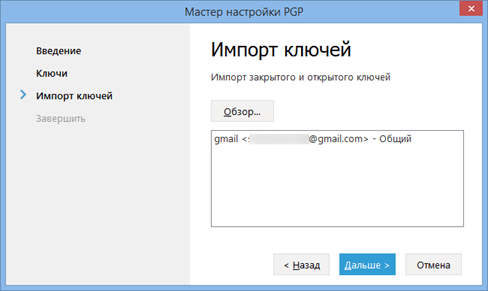
Если выбрано не создание, а импорт ключа, то следующим шагом будет предложено импортировать ключ. Для этого надо нажать кнопку Обзор и выбрать файл содержащий пару ключей (открытый и закртытый), либо файлы открытых ключей от людей с которыми вы планируете переписываться.
Как только импортированы открытые ключи, появляется возможность отправлять зашифрованные сообщения владельцам ключей. Чтобы зашифровать создаваемое сообщение, нужно зайти в меню PGP и включить параметр Зашифровать письмо. Письмо будет автоматически зашифровано при нажатии кнопки Отправить. Все вложения при этом также будут зашифрованы.
Наличие личного PGP ключа позволяет добавить к письму цифровую подпись. Для получателя подпись будет гарантом того, что письмо пришло именно о вас. Чтобы добавить цифровую подпись в электронное сообщение нужно в меню PGP активировать параметр Подписать письмо.
Когда приходит зашифрованное сообщение, EssentialPIM пытается расшифровать его автоматически при попытке прочтения. Зашифрованные письма можно легко заметить по иконке в виде замка.
![]()
Если ваш PGP ключ защищен паролем, то программа запросит ввести пароль при попытке прочитать зашифрованное письмо.

Помнить пароль на Х минут - этот параметр позволяет определенное время расшифровывать письма без дополнительного запроса пароля. Функция полезна когда предстоит прочитать несколько зашифрованных писем.
Когда письмо успешно расшифровано, EssentiaalPIM добавляет соответствующую надпись в заголовочную часть письма - Расшифрованное письмо.

Если письмо было подписано цифровой подписью и подпись была подтверждена, то в заголовочную часть добавляется следующая запись:

Если расшифровка не удалась по какой-либо причине, будь то неправильный пароль или отсутствие соответствующего ключа, то в заголовок добавляется следующее сообщение:
